El error 410 Desaparecido es una señal única de un sitio web, que te indica que el contenido que buscas estuvo una vez allí, pero ahora ha sido eliminado intencionadamente, sin dejar ninguna dirección de reenvío.
A diferencia de su primo, el 404 No encontrado, que sugiere que podrías haber dado una vuelta equivocada, el error 410 confirma que el destino ya no existe.
Para entender el error 410 Gone es necesario conocer un poco cómo funciona Internet.
Básicamente, cuando intentas acceder a una página web, tu navegador envía una petición al servidor donde está alojada esa página.
El servidor responde entonces con un código de estado: un número de tres dígitos que comunica el resultado de tu petición.
El error 410 Gone es uno de esos códigos de estado, que indica concretamente la eliminación permanente de contenido.
Las razones pueden variar: quizá el contenido esté obsoleto, el sitio web se esté reestructurando o la página se haya eliminado por motivos legales o políticos.
Say goodbye to website errors
Achieve peace of mind with 99.99% uptime on 10Web Managed
WordPress Hosting, powered by Google Cloud.
Variaciones del Error 410 Gone
El error 410 Gone puede llevar varias máscaras diferentes, dependiendo del servidor, del diseño del sitio web o del dispositivo que estés utilizando.
Éstas son algunas de las formas que puede adoptar:
- 410 Desaparecida
- Error 410
- Error HTTP 410
- 410 Página eliminada
- La página web ha sido eliminada permanentemente
- El recurso solicitado ya no está disponible en este servidor y no se conoce ninguna dirección de reenvío
- Error 410: Esta página ha sido eliminada
Diferencia entre los errores 410 No encontrado y 404 No encontrado
Aunque puedan parecer similares a primera vista, los errores «410 Desaparecido» y «404 No Encontrado» tienen propósitos diferentes.
El «404 No encontrado» es más bien un bloqueo temporal, que implica que el contenido puede haberse perdido o traspapelado.
Por otro lado, el «410 Gone» es una señal clara de que el contenido se ha eliminado permanentemente, lo que también indica a los motores de búsqueda que desindexen la URL, dejando claro que el recurso no va a volver.
Razones por las que se produce el Error 410 Gone
Varias situaciones pueden llevar a la decisión de emitir un error 410, entre ellas:
Cambios en el CMS: Las actualizaciones o modificaciones en tu Sistema de Gestión de Contenidos (SGC) podrían provocar inadvertidamente que el contenido se marque como eliminado permanentemente.
Reestructuración del sitio: Durante una revisión del sitio web, algunas páginas pueden eliminarse permanentemente como parte de una estrategia para racionalizar el contenido o mejorar la navegación del usuario.
Requisitos legales o políticos: Ciertos contenidos pueden ser retirados para cumplir con exigencias legales o violaciones de la política.
Limpieza de enlaces: Para mejorar el SEO y la experiencia del usuario, es posible que se elimine el contenido antiguo, no utilizado o de baja calidad, lo que provocará un error 410 en esas URL.
Configuración del servidor: Los errores de configuración en el lado del servidor pueden dar lugar a respuestas no deseadas «410 Desaparecido».
Eliminación intencionada: A veces, un «410 Gone» es exactamente lo que quieres comunicar, especialmente para material sensible al tiempo que ya no es relevante o no está disponible.
Solucionar el error 410 Gone
Este error significa que la página web a la que intentas acceder ha sido eliminada permanentemente del sitio, haciéndola inaccesible.
Hay varias estrategias que puedes emplear para solucionar y potencialmente resolver este problema, asegurando la visibilidad del contenido para los visitantes y la correcta indexación por parte de los motores de búsqueda.
Profundicemos en los detalles.
Inspecciona la URL
Lo primero es lo primero, hablemos de comprobar la URL.
Puede parecer una obviedad, pero hasta la más mínima errata en una dirección web puede llevarte por el camino de un error «410 Desaparecido».
A veces, el problema es tan simple como una URL mal escrita.
Vuelve a comprobar si la dirección es incorrecta e intenta acceder a la página de nuevo.
Revisa la dirección web en la barra de direcciones de tu navegador.
Asegúrate de que no hay erratas ni errores.
Si detectas un error, corríjelo y pulsa Intro para volver a cargar la página.
Si el contenido se ha eliminado definitivamente, el servidor devolverá un error «410 Gone».
Sin embargo, existe la posibilidad de que la página haya sido movida en lugar de eliminada.
Si corregir la URL no funciona, dirígete a tu motor de búsqueda preferido.
Escribe palabras clave relacionadas con el contenido que buscas, junto con el nombre del sitio web.
Esto puede ayudarte a encontrar el contenido en una página nueva o a través de un enlace actualizado.
Al utilizar los motores de búsqueda para buscar palabras clave, básicamente estás obviando la necesidad directa de la URL correcta.
Este método es especialmente eficaz si el contenido ha sido trasladado en lugar de eliminado, ya que puede conducirte a la nueva ubicación de la página.
Si está disponible, accede al mapa del sitio web.
Se trata de una página o documento que enumera todas las páginas de un sitio web, para que te resulte más fácil encontrar lo que buscas.
Normalmente encontrarás un enlace al mapa del sitio en la parte inferior de la página de inicio del sitio web.
Volver a una versión anterior
Si has tomado la prudente medida de hacer una copia de seguridad de tu sitio web antes de realizar actualizaciones, hay una forma sencilla de solucionar este problema revirtiendo tu sitio de WordPress a una versión anterior.
Este método puede ayudarte a evitar las complicaciones que provocaron el error.
Veamos el proceso, especialmente para los usuarios de 10Web, aunque los pasos generales pueden aplicarse a varios servicios de alojamiento con características similares.
Cómo revertir
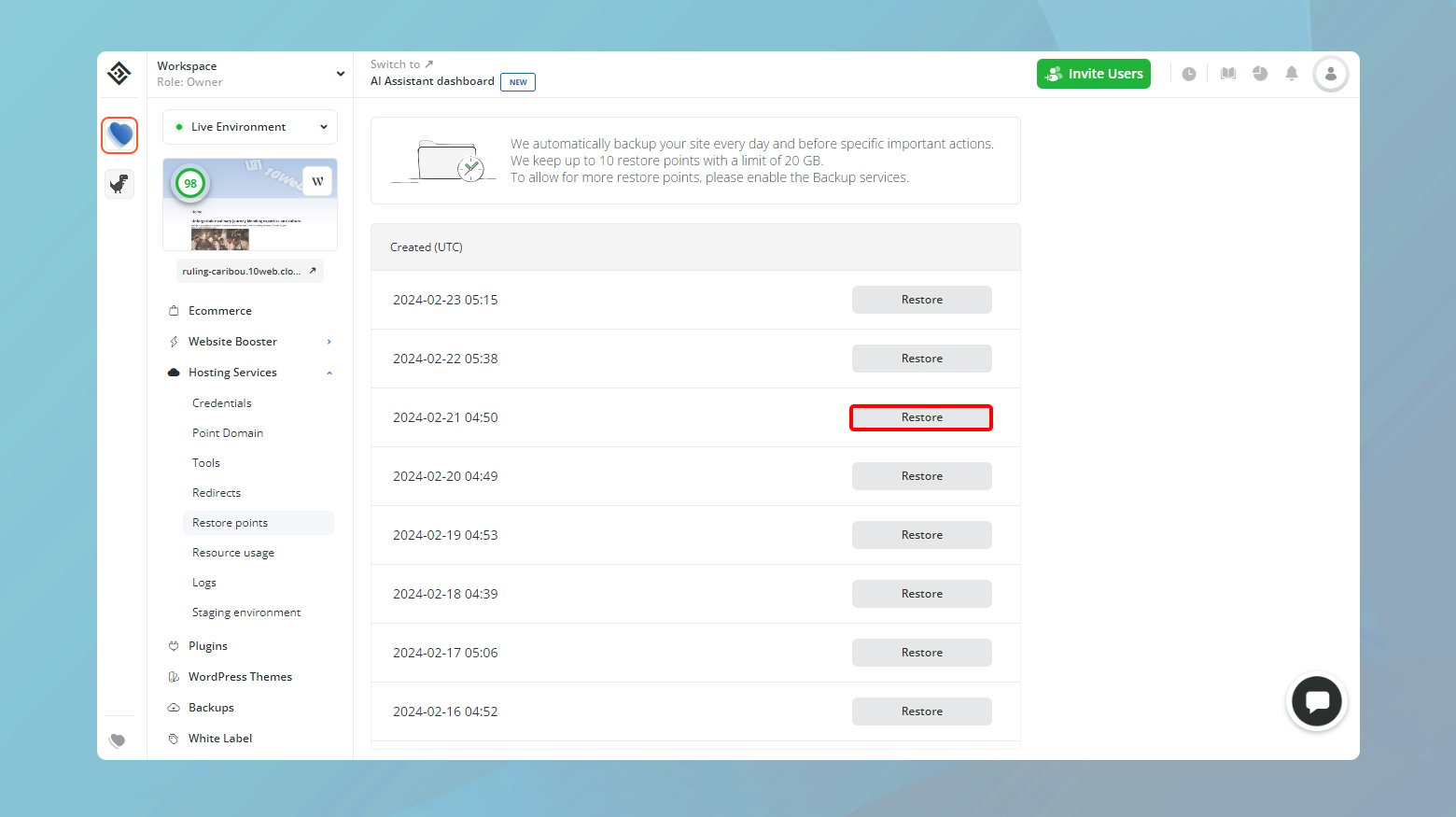
- El primer paso es acceder al panel de control de tu proveedor de alojamiento.
Para los usuarios de 10Web, esto significa acceder a tu cuenta de 10Web. - Una vez iniciada la sesión, verás una lista de tus sitios web.
Haz clic en el sitio web que muestra el error «410 Gone» para centrarte en resolver sus problemas. - En tu panel de control, busca la sección «Servicios de alojamiento» y luego encuentra la opción «Puntos de restauración».
Aquí es donde 10Web almacena las copias de seguridad diarias de tu sitio. - Verás una lista de copias de seguridad, cada una asociada a una fecha concreta.
Éstas representan diferentes puntos en el tiempo a los que puedes revertir tu sitio.
Elige la fecha anterior a cuando hiciste la actualización o el cambio que potencialmente causó el error «410 Gone». - Junto a la fecha elegida, encontrarás un botón «Restaurar».
Haz clic en él para iniciar el proceso de retroceso de tu sitio a la fecha de copia de seguridad seleccionada. - Se te pedirá que confirmes tu decisión de restaurar a este punto.
Esto es una salvaguarda para asegurarse de que eres consciente del cambio y estás preparado para proceder.
Una vez finalizado el proceso de restauración, que puede tardar unos minutos, deberías poder volver a acceder a tu panel de control de WordPress.
Comprueba si se ha resuelto el error «410 Gone».
Revertir a una versión anterior de tu sitio puede deshacer cambios que podrían haber entrado en conflicto con configuraciones o plugins existentes, provocando errores.
Este proceso recupera una versión de tu sitio que era estable y libre de errores, evitando eficazmente el problema que causó el estado «410 Desaparecido».
Desactivar todos los plugins
Este error también puede deberse a problemas generales de incompatibilidad entre la configuración de tu sitio y las herramientas instaladas.
Afortunadamente, existe un enfoque sistemático para identificar si los plugins son la causa raíz y resolver el problema eficazmente.
Dado que un error «410 Gone» no suele impedirte acceder a tu panel de control de WordPress, empieza por iniciar sesión.
Aquí es donde puedes gestionar todos los aspectos de tu sitio, incluidos los plugins.

- Una vez en el panel de control, busca la sección «Plugins» en el menú de la izquierda.
Al hacer clic en ella, aparecerá una lista de todos los plugins instalados actualmente en tu sitio. - En la parte superior de la lista de plugins, encontrarás una casilla de verificación.
Al hacer clic en esta casilla se seleccionan todos tus plugins simultáneamente, lo que facilita la realización de acciones masivas. - Con todos los plugins seleccionados, localiza el menú desplegable «Acciones masivas», que normalmente se encuentra encima de la lista de plugins.
Selecciona «Desactivar» en este menú y haz clic en el botón «Aplicar».
Esta acción desactivará todos los plugins seleccionados a la vez, eliminando temporalmente su funcionalidad de tu sitio.
Tras desactivar todos los plugins, visita tu sitio web para comprobar si se ha resuelto el error «410 Gone».
Si el error ya no aparece, es probable que uno (o más) de los plugins estuviera causando el problema.
Vuelve a la página Plugins de tu panel de control de WordPress.
Reactiva cada plugin uno a uno, comprobando si tu sitio web presenta el error después de cada activación.
Este proceso ayuda a identificar el plugin específico responsable del error «410 Gone».
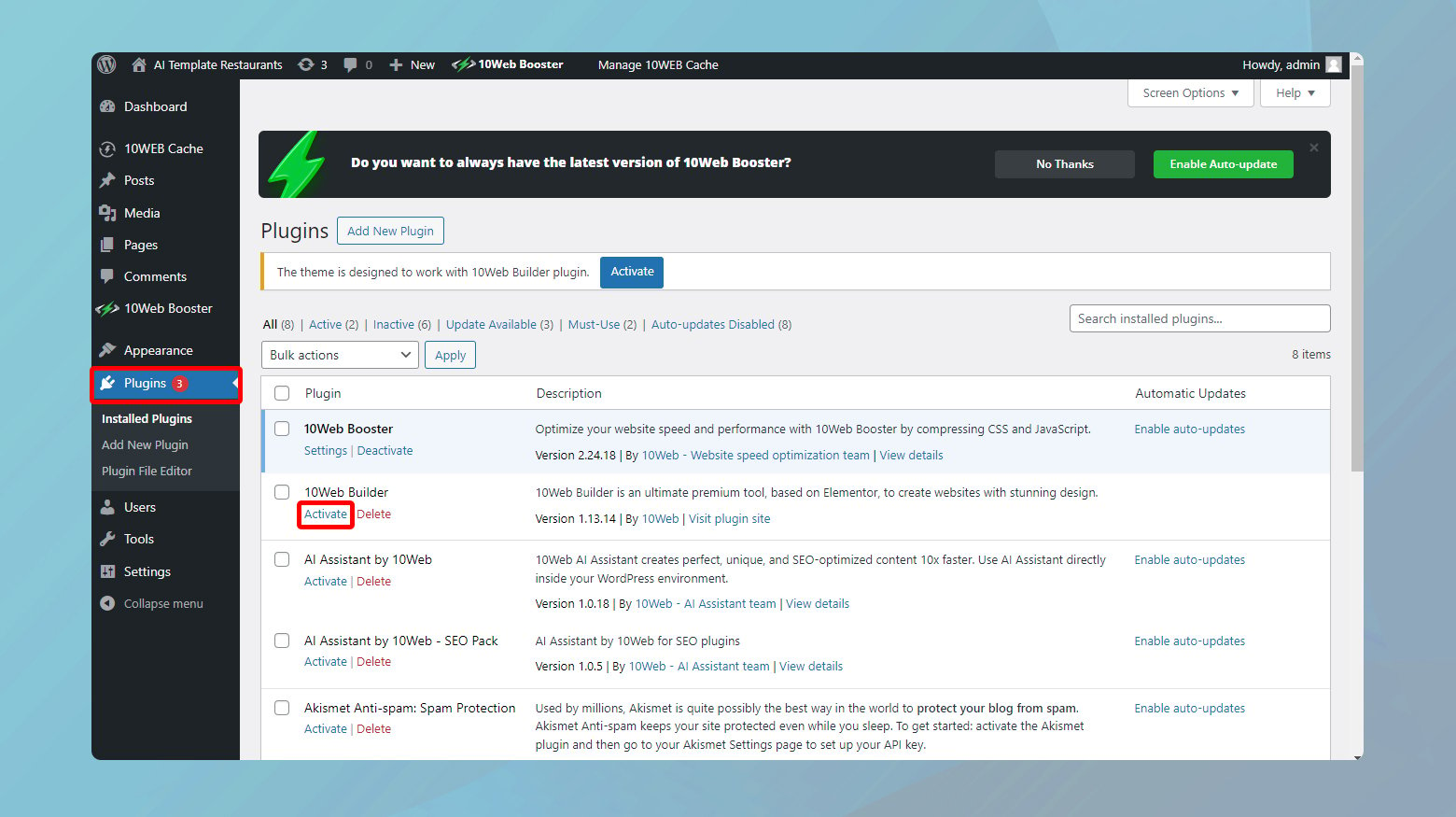
Una vez que hayas identificado el plugin problemático, puedes optar por eliminarlo o buscar una alternativa que ofrezca una funcionalidad similar sin causar problemas.
Si el plugin es esencial para tu sitio, considera la posibilidad de ponerte en contacto con el desarrollador del plugin para obtener asistencia o una actualización que resuelva el problema de compatibilidad.
Comprueba tus registros
Los registros del servidor tienen un valor incalculable para descubrir las causas raíz de los errores de estado HTTP, incluido el «410 Desaparecido».
Para los usuarios de 10Web, el acceso y análisis de los registros del servidor se agiliza a través del panel de control de 10Web, eliminando la necesidad de conexiones SFTP o SSH.
Aquí tienes una guía detallada sobre cómo utilizar las herramientas de 10Web para investigar y potencialmente resolver los problemas del servidor relacionados con el error «410 Gone».
Acceder a los registros del servidor con 10Web
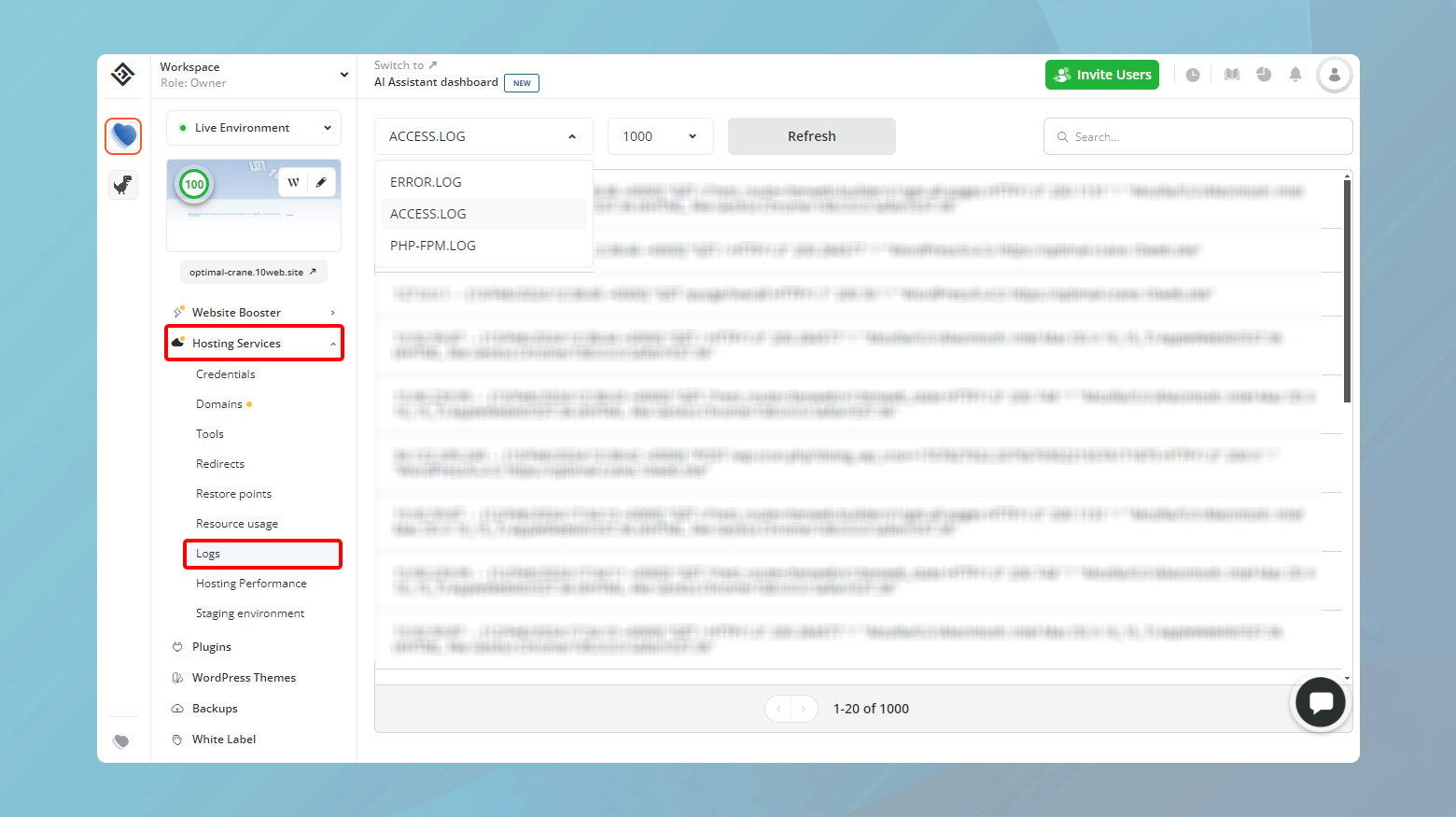
- Empieza por acceder a tu cuenta 10Web.
El panel de control es tu puerta de acceso a una gran cantidad de herramientas de gestión del sitio, incluido el acceso al registro del servidor. - Una vez conectado, verás una lista de tus sitios web.
Haz clic en el sitio web que experimenta el error «410 Gone» para centrar tu investigación en él. - En el menú del panel de control, busca y haz clic en «Servicios de alojamiento» y, a continuación, selecciona «Registros» en el submenú.
Esta acción te llevará al área de gestión de registros. - Busca un menú desplegable en la parte superior de la página.
Elige `access.log` para ver un registro de todas las peticiones HTTP realizadas a tu sitio web.
Este registro es exhaustivo, ya que detalla la marca de tiempo de cada solicitud, la fuente y el código de respuesta que recibió.
Con el archivo `access.log` abierto, puedes empezar a escanear las peticiones HTTP en busca de instancias del error «410 Gone».
Éstas se marcarán con el código de estado «410», indicando páginas o recursos que ya no están disponibles en tu servidor.
Para agilizar tu búsqueda, utiliza la barra de búsqueda para filtrar los resultados introduciendo «410».
Esto reducirá las entradas de registro a las relacionadas específicamente con los errores «410 Gone», facilitando la identificación de las solicitudes problemáticas.
Cuando localices entradas con el código de estado «410», toma nota de las URL o recursos específicos mencionados.
Esta información es clave para comprender qué páginas están causando los errores y por qué podrían estar haciéndolo.
Depura tu sitio web
Cuando te enfrentas al persistente error «410 Gone» y los pasos anteriores para solucionar el problema no lo han resuelto, profundizar en el backend de tu sitio web con una herramienta de depuración puede ofrecerte nuevas perspectivas.
Query Monitor, un plugin completo y gratuito para WordPress, es un poderoso aliado en esta tarea.
Proporciona una inmersión profunda en el funcionamiento interno de tu sitio web, incluyendo consultas a la base de datos, errores PHP, scripts en cola y llamadas a la API HTTP.
Instalación y uso del monitor de consultas
- Accede a tu cuenta de administrador de WordPress.
- Haz clic en «Plugins» > «Añadir nuevo».
- Busca «Monitor de consultas» y haz clic en «Instalar» y «Activar».
Una vez activado, Query Monitor añadirá una nueva pestaña en la parte superior de tu panel de control de WordPress.
Esta pestaña es tu puerta de acceso a la gran cantidad de información de depuración que recopila el Monitor de consultas.
Haz clic en la pestaña Monitor de consultas y, entre las distintas opciones, selecciona «Llamadas a la API HTTP».
Esta sección rastrea específicamente las peticiones del lado del servidor que realiza tu sitio web, lo cual es crucial para diagnosticar el error «410 Desaparecido».
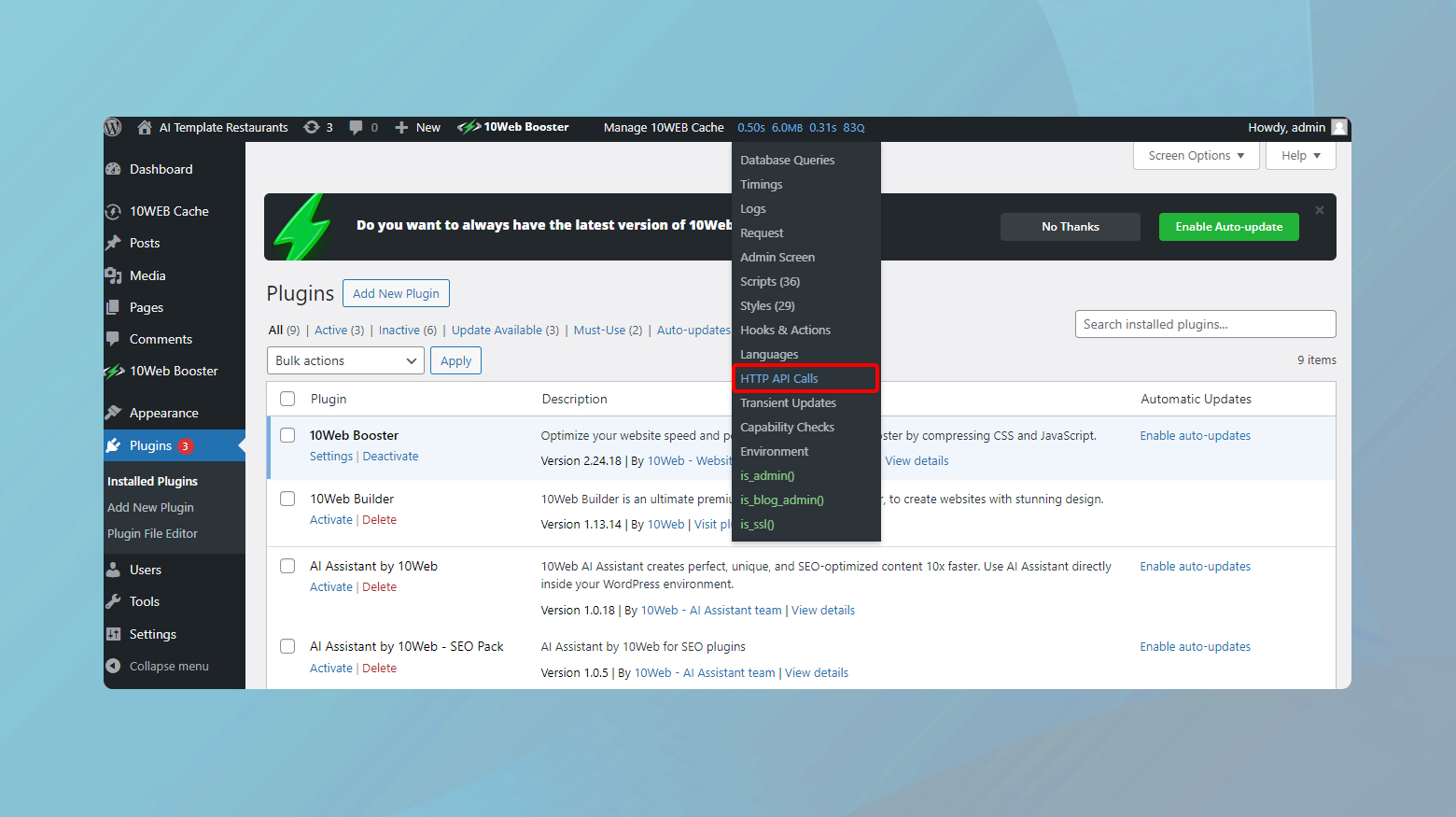
Analizar las consultas del lado del servidor
En la sección «Llamadas a la API HTTP», verás una lista de todas las consultas al servidor realizadas por tu sitio web.
Busca en estas consultas cualquier signo de error o anomalía que pueda explicar por qué determinadas páginas o recursos devuelven el estado «410 Desaparecido».
Presta especial atención a cualquier consulta que dé lugar a errores.
La sección «Llamadas a la API HTTP» debería resaltarlas, facilitando la detección de posibles problemas.
Los errores aquí pueden indicar problemas en la interacción de tu sitio web con servicios externos o problemas de configuración interna que provocan el error «410 Gone».
Si observas consultas relacionadas con el error «410 Desaparecido», sugiere que hay un problema de configuración del servidor en juego. Esto podría implicar reglas de reescritura incorrectas, problemas con tu archivo .htaccess u otros ajustes del servidor que señalen inadvertidamente que un recurso se ha eliminado permanentemente.
Ajusta la configuración de tu servidor
El archivo «.htaccess» de tu sitio web WordPress es un potente archivo de configuración que puede controlar ajustes de alto nivel en tu servidor. Es bastante habitual que los cambios en este archivo, ya sean intencionados o accidentales, provoquen diversos errores HTTP, incluido el error «410 Gone». Vamos a ver cómo comprobar y corregir tu archivo .htaccess utilizando el Protocolo Seguro de Transferencia de Archivos (SFTP).
Acceder a tu archivo .htaccess mediante SFTP
- Empieza accediendo a tu panel de control de 10Web o al equivalente de tu proveedor de alojamiento.
Aquí es donde encontrarás la información esencial de acceso SFTP/SSH. - Haz clic en el sitio que experimenta el error.
- Navega hasta Servicios de alojamiento > Credenciales
- Descarga y abre un cliente SFTP como FileZilla.
Los clientes SFTP proporcionan un método seguro para acceder y editar los archivos de tu sitio directamente en el servidor. - Accede a tu cliente FTP.
Make sure to set the protocole to SFTP.
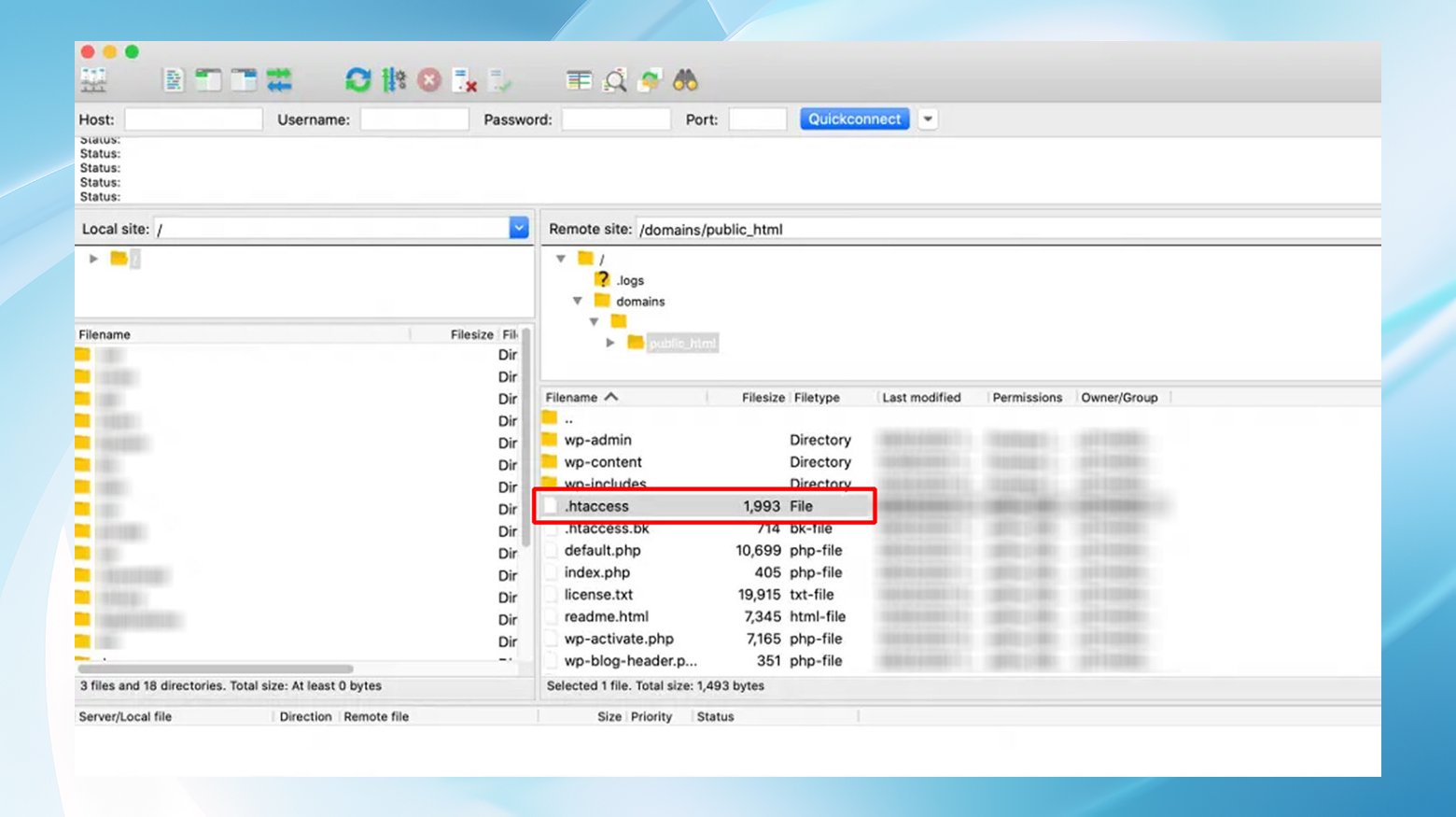
Una vez conectado, navega hasta el directorio «public_html». Aquí es donde suele estar tu instalación de WordPress. Localiza el archivo .htaccess dentro de este directorio. Abre el archivo .htaccess para revisar su contenido. El archivo .htaccess estándar de WordPress debería tener un aspecto similar al del ejemplo proporcionado, facilitando enlaces permanentes bonitos y condiciones básicas de reescritura.
Busca cualquier línea que incluya «Redirigir 410» seguida de una ruta URL.
Estas directivas indican al servidor que devuelva un estado «410 Perdido» para las rutas especificadas.
Si éstas son la causa de tu problema, eliminarlas debería resolver el error.
Tras realizar las eliminaciones o ajustes necesarios, guarda los cambios en el archivo .htaccess. Esto actualizará la configuración del servidor en tiempo real.
Una vez que hayas guardado los cambios, visita tu sitio web para comprobar si se ha resuelto el error «410 Gone». Si el sitio funciona correctamente, es probable que el problema proceda del archivo .htaccess.
Reflexiones finales
A lo largo de este blog, hemos explorado diversas estrategias para solucionar y resolver el error «410 Gone» en un sitio web WordPress. Desde comprobaciones sencillas del lado del cliente, como verificar la URL, hasta ajustes más complejos del lado del servidor que implican plugins, registros del servidor, el plugin Query Monitor y modificaciones directas del archivo .htaccess, hemos cubierto una amplia gama de soluciones. Cada método ofrece un enfoque único para diagnosticar y solucionar los problemas subyacentes que podrían provocar este error, destacando la importancia de la resolución sistemática de problemas y de los cambios cuidadosos en las configuraciones del sitio web. Siguiendo estos pasos, los propietarios y desarrolladores de sitios web pueden solucionar eficazmente el error «410 Gone», garantizando que su sitio siga siendo accesible y funcione de forma óptima para todos los usuarios.
Say goodbye to website errors
Achieve peace of mind with 99.99% uptime on 10Web Managed
WordPress Hosting, powered by Google Cloud.













